在特殊的情況下需要對電腦定時關機,而電腦的定時關機有很多種方式,比較常用的就是第三方軟件。其實在windows操作系統中可以借助相關命令也能輕松的實現定時自動關機的,那麼在win0系統下該如何使用命令定時關機呢?方法也是非常簡單的,有興趣的用戶可以按照下面的命令方式來操作。
1、在win0中打開“開始”菜單,並找到打開“運行”選項,或者使用組合鍵“Win+R”打開運行窗口,然後在窗口中輸入“shutdown -s -t 7200”按回車鍵或確定即可開啟定時關機。
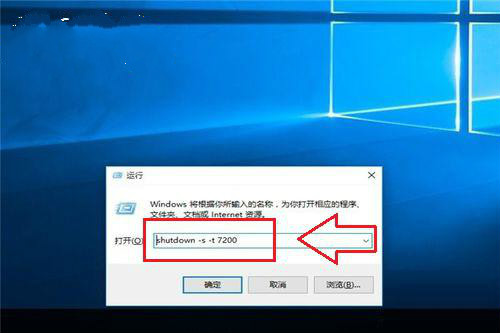
2、命令輸入完成確定後,在win10桌面右下角也會彈出“windwos將在幾分鐘後關閉”,這樣就算給電腦定時關機設置完成。
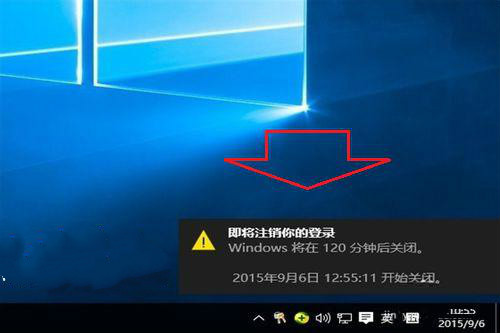
3、如果用戶覺得設置的時間有問題或不想執行定時關機的話,那麼只要在運行窗口中輸入“shutdown -a”按回車鍵或確定即可取消定時關機功能。
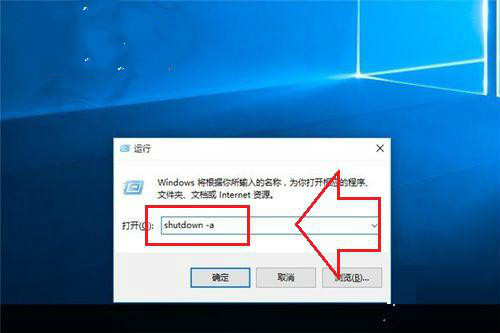
4、輸入定時關機命令後,右下角也會彈出“計劃的關閉已取消”窗口,這時候電腦就不會執行自動關機。
定時給電腦關機有時候是很有必要的,如果用戶不想使用第三方軟件,那麼可以使用命令來實現快速定時關機。這種命令方法不僅適合在win10使用,也適合windows各個版本,比如w764位旗艦版,有興趣的用戶可以親自動手試一試。